なんの拍子にかは定かではないですが、今日、突然Dockが暴走しました。
Dockにあるアイコンをクリックしても反応がなく、command+tabでアプリケーションの切り替えができず、デスクトップの切り替えも出来なくなりました(ctrl+←→, ジェスチャーともに反応なし)。Mission ControlやLaunchpadも起動できません。
アプリケーションを立ち上げる手段を失い、うろたえましたが、幸いデスクトップにフォルダのエイリアスを作っていたのでそれをクリックしてFinderを表示させて、そこからアプリケーションを起動させることができました。
状況を確認するために、まずアクティビティモニタを起動して確認するとDockのCPU使用率が100%になっていてDockが暴走していました。

一応ターミナルを立ち上げて次のコマンドでDockの再起動を試みるも反応無し。
$ killall Dock
仕方がないので、リンゴマークから再起動を選ぶも、編集途中のファイルがあってエディタが再起動をキャンセル。
でも、その編集中のファイルは別のデスクトップにあって、そのデスクトップにはいけないのです(涙)
エディタをcommand+qで強制終了させようとしても、編集途中のファイルがあるからダメの一点張りでにっちもさっちもいかない状態に…
観念してアップルのサポートに電話して助けを求めました。
対処方法は、command+option+escで起動中のアプリケーション一覧を表示させて、1つづつアプリケーションを強制終了。
それでも改善されなかったので、電源ボタン長押しでシステム強制終了させて再起動となりました。
再起動後は普通に使えるようになりましたが、原因は不明です。
いろいろとアプリケーションをインストールしすぎておかしくなってしまったのでしょうか。
そういえば、iMacを買ってからいろんなアプリケーションをインストールしまくってますが、アンインストールしたことはありませんでした。
早速整理です。
インストールは簡単ですけど、アンインストールはアプリケーションごとに手順が違うので結構めんどくさいですね。
手順をまとめるとこんな感じでしょうか。
アプリケーションのアンインストール手順
まず、アプリケーションごとにアンインストール手順を調べる
a) 手順が説明されている場合
説明されている手順に従う。次のパターンが多い。
・インストール時に使用した .dmgや .pkgファイルを実行
(アンインストールメニューが入っている)
・アプリケーションのメニューのアンインストールメニューを実行
b) 手順が不明な場合
基本的にアプリケーションフォルダの.appを削除するだけでよいはずだけど、他の場所に残骸を残す場合があるので、それを探して削除する。
自分で探しまわるのは大変なので、削除用のアプリケーションを使うと便利。
有名なのは、AppCleaner。
というわけで、AppCleanerをダウンロードしてインストールしました。
アイコンが変わったんですね。
前は、OS X のゴミ箱に似たクリアーな色使いだったのが、紙のお買い上げ袋みないな茶色になっていて一瞬別のアプリケーションかと思いました。
AppCleaner便利ですね、使い方は簡単だし、残骸をきれいさっぱり消してくれるのが見た目に分かってスッキリします。
AppCleanerのインストール
ダウンロードした圧縮ファイルをクリックすると自動的にAppCleaner.appが解凍されるので、それをアプリケーションフォルダーに移動してインストールは完了です。
AppCleanerの使い方
アンインストールしたいアプリケーション(〜.app)をドラッグしてAppCleanerにドロップします。
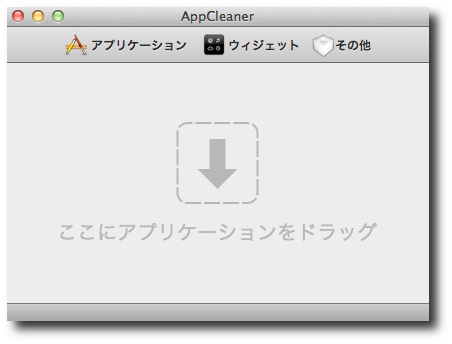
削除する予定のファイルの一覧を表示してくれるので、念のため必要なファイルがないかを確認して「削除」ボタンを押します。
複数のアプリケーションを一気に削除する場合は、「アプリケーション」ボタンを押すとアプリケーションの一覧が表示されるので、削除するアプリケーションにチェックをいれて削除します。
 Macのことなど
Macのことなど

コメントをお書きください